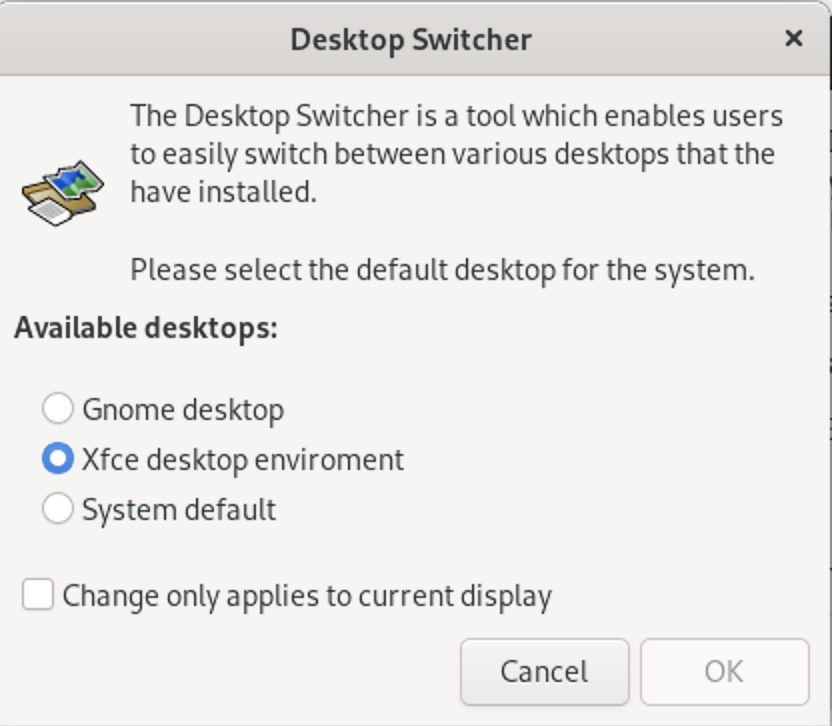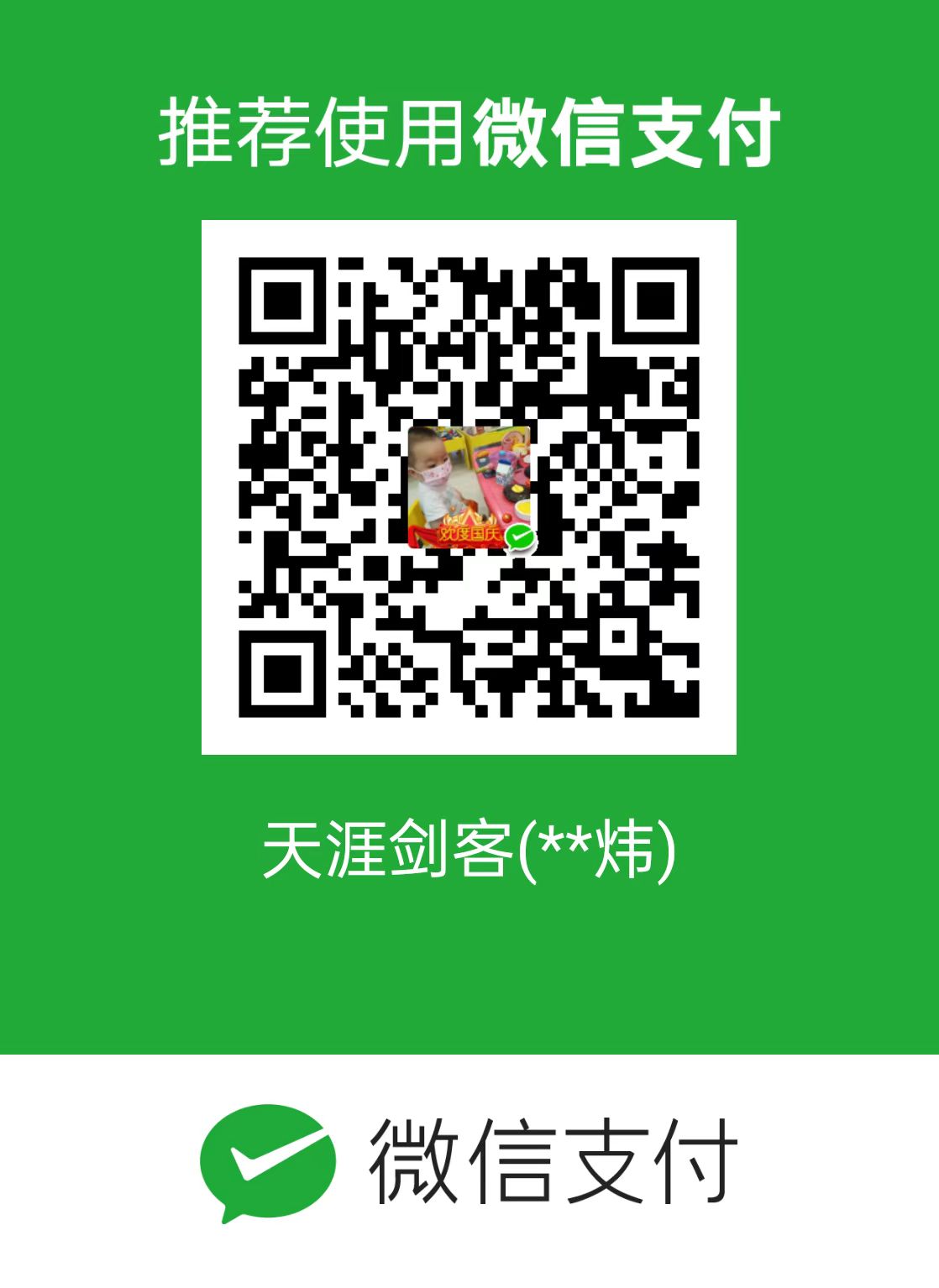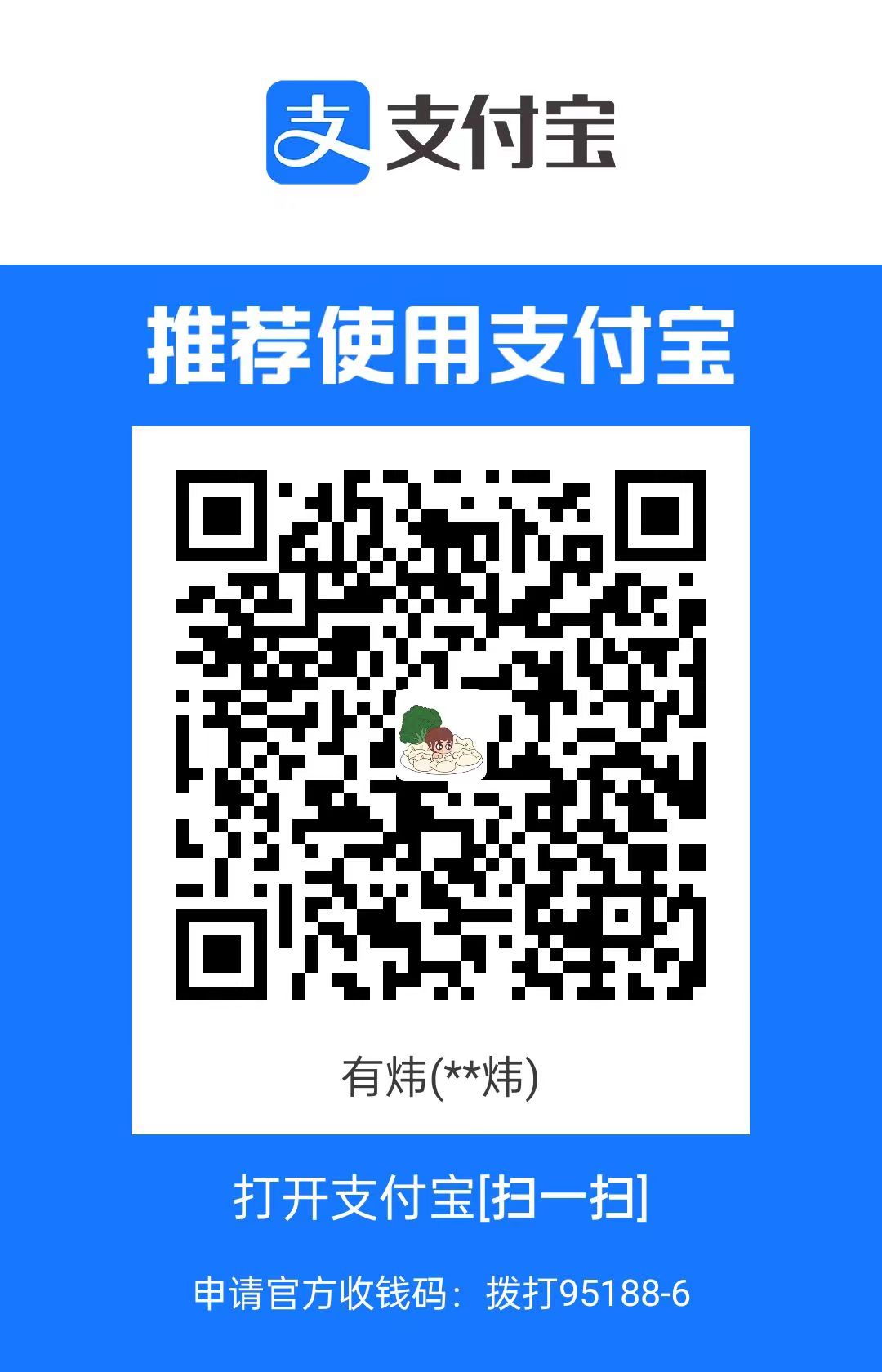:::tip 文章更新历史
2022/05/25 feat:初稿。
:::
Parallels Desktop安装Fedora34并切换Xfce Desktop桌面环境
在 Parallels Desktop 上默认下载安装了最新的 Fedora34 ,但是里面默认是 Fedora Workstation 环境。如果想要切换成xfce4,可以按照以下操作。
启用国内源
1
2
3
4
5
6
7
| sudo sed -e 's|^metalink=|#metalink=|g' \
-e 's|^#baseurl=http://download.example/pub/fedora/linux|baseurl=https://mirrors.ustc.edu.cn/fedora|g' \
-i.bak \
/etc/yum.repos.d/fedora.repo \
/etc/yum.repos.d/fedora-modular.repo \
/etc/yum.repos.d/fedora-updates.repo \
/etc/yum.repos.d/fedora-updates-modular.repo
|
更新系统
安装Xfce Desktop桌面
1
| sudo dnf groupinstall "Xfce Desktop" -y
|
安装桌面切换工具
1
| sudo dnf install switchdesk switchdesk-gui -y
|
接下来,图形界面切换即可:
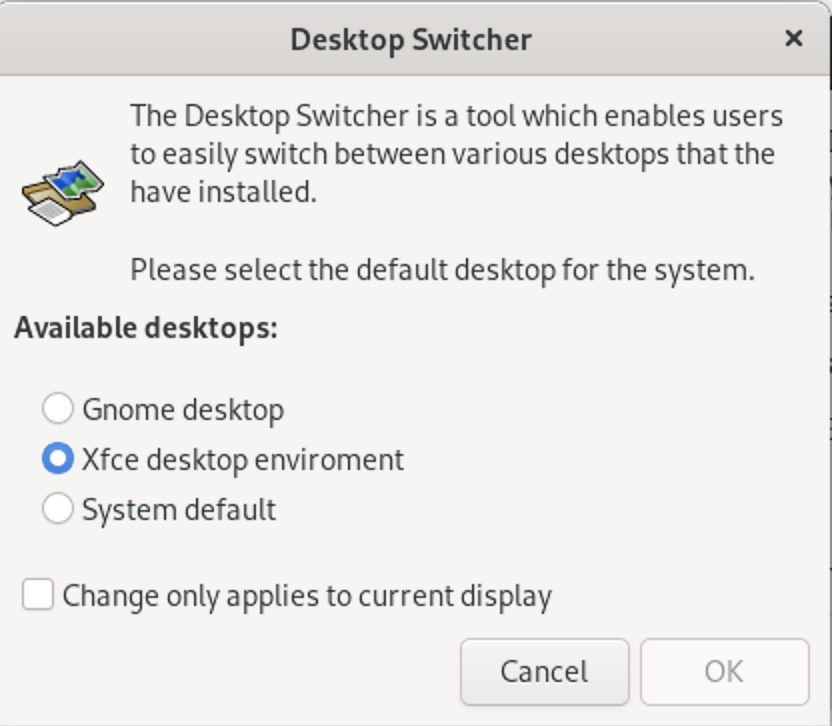
安装zsh
创建普通用户并设置密码
1
2
3
4
5
6
7
8
9
10
|
sudo passwd root
su -
useradd --create-home --no-log-init --shell /bin/zsh -G root terwer
echo 'terwer:123456' | chpasswd
echo 'root:password' | chpasswd
|
添加用户到sudo
1
2
| su -
echo "terwer ALL=(ALL) NOPASSWD:ALL" | sudo tee -a /etc/sudoers
|
/opt设置为当前用户
1
| chown -R terwer:terwer /opt
|
参考
https://docs.fedoraproject.org/en-US/quick-docs/switching-desktop-environments/[](https://docs.fedoraproject.org/en-US/quick-docs/switching-desktop-environments/)